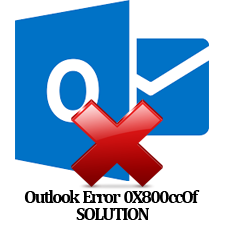Как исправить ошибку Outlook 0x80040115
“Всем привет! Я использую Microsoft Outlook 2016 последние несколько лет. Но в течение последних двух дней я получал ошибку Outlook 0x80040115 при отправке или получении электронной почты через MS Outlook 2016.
В сообщении об ошибке говорится: «Отправка и получение сообщения об ошибке (0x80040115). Подключение к Microsoft Exchange Server недоступно. Outlook должен быть подключен к Интернету или подключен для выполнения этого действия ».
Я никогда раньше не получал такой ошибки. Может ли кто-нибудь помочь мне решить эту ошибку с кодом 0x80040115 Outlook 2016? »
Вы находитесь в той же дилемме? Не паникуйте! Мы поможем вам, предложив несколько тактик для решения проблемы. Прочтите статью и получите полную информацию об ошибке Outlook 0x80040115 и ее основных причинах.
Microsoft Outlook, несмотря на то, что он является безопасным и надежным почтовым клиентским приложением, подвержен множеству ошибок. Одна из таких часто возникающих ошибок – «Ошибка Outlook 0x80040115, мы не можем выполнить это, потому что мы не можем связаться с сервером прямо сейчас».
Как правило, это происходит, когда пользователи пытаются отправлять или получать электронные письма в Outlook. Основная причина появления этой ошибки – слишком большой размер PST или неправильная установка Outlook.
Программы для Windows, мобильные приложения, игры - ВСЁ БЕСПЛАТНО, в нашем закрытом телеграмм канале - Подписывайтесь:)
Давайте узнаем еще несколько причин более подробно.
Возможные причины ошибки Outlook 0x80040115
В этом разделе вы узнаете, почему вы столкнулись с этой ошибкой, и это еще больше поможет вам предотвратить ее повторение.
Outlook PST большого размера: Основная причина этой ошибки – когда элементы данных почтового ящика, которые были сохранены в файле личной папки, превысили предел размера файла.
Несоответствующая установка Outlook: Если приложение Microsoft Outlook не было правильно установлено в ОС Windows, это могло привести к этой ошибке 0x8004115.
Внутренний системный конфликт: Система, которая сталкивается с любым внутренним системным конфликтом, склонна к возникновению этой ошибки.
Проблемы с сервером Exchange: Если есть проблемы с вашим почтовым сервером, это может привести к отправке этого кода ошибки.
Повреждение в файле Outlook PST: Если ваш файл Outlook PST сильно поврежден из-за заражения вирусом или вредоносным ПО, это может привести к этому коду ошибки Outlook 0x80040115.
Ручные методы устранения ошибки Outlook 0x80040115
Есть несколько советов и приемов, которые помогут пользователям устранить ошибку Outlook 0x80040115 для Windows 10 и более ранних версий.
1: очистить кеш DNS
Вы можете очистить кеш DNS, удалив всю информацию, собранную в вашей системе. Чтобы очистить кеш DNS, выполните следующие действия:
- Откройте командную строку Windows.
- В поле поиска введите «Командная строка».
- Щелкните правой кнопкой мыши значок, представляющий командную строку, и в списке параметров выберите «Запустить от имени администратора».
- Откроется приглашение и введите команду как: ipconfig / flushdns,
После очистки кеша вы получите сообщение об успешном выполнении на экране вашего дисплея.
2. Запустите Outlook в безопасном режиме
Запуск Outlook в безопасном режиме помогает решить проблему, вызванную сторонними надстройками.
Вот как это сделать:
- Перейдите на рабочий стол, начальный экран, панель задач или меню «Пуск» и щелкните ярлык Outlook.
- Удерживая нажатой кнопку «Ctrl». Outlook спросит, хотите ли вы запустить программу в безопасном режиме. Выберите «Да» для подтверждения.
Для Windows 7 или Vista
- Перейдите в «Меню Пуск»> «Поле поиска» и введите следующее: Outlook. exe / сейф
Для Windows 8
- В поле поиска на рабочем столе введите команду: outlook.exe / safe.
3: Измените настройки профиля по умолчанию
Иногда ошибку можно уменьшить, изменив настройки в вашем профиле Outlook. Следуйте инструкциям, чтобы изменить настройки профиля.
- Открыть “Панель управления»>«Почта»>> Нажмите«Показать профили”
- Выберите свой профиль и выберите опцию «Характеристики”
- Выбирать “Учетные записи электронной почты”
- Выберите учетную запись MS Exchange Server и нажмите «Изменять“вариант.
- Появится диалоговое окно с вашим именем пользователя и сервером почтовых ящиков, выберите дополнительные параметры.
- Перейдите в поле Microsoft Exchange и нажмите кнопку безопасности.
- Проверить “Шифрование данных между Outlook и Microsoft Exchange», Нажмите ОК.
4. Удалить или отключить антивирус.
Некоторые антивирусы мешают работе приложения MS Outlook, поэтому их лучше удалить. Чтобы отключить антивирус в вашей системе, выполните следующие действия:
- Перейти к Начинать меню >> нажмите на Настройки >> затем нажмите «Система”.
- Перейти к «Приложения и функции», Который расположен на левой панели.
- Теперь выберите стороннее антивирусное приложение, которое вам нужно удалить.
- Нажать на «Удалить» кнопка.
- После того, как программа будет удалена, нажмите кнопку «Перезагрузить».
5. Используйте инструмент восстановления папки «Входящие»
Microsoft предоставляет бесплатную встроенную программу, известную как инструмент scanpst.exe. Это помогает пользователям исправить незначительные проблемы с повреждением файла Outlook PST.
Чтобы использовать инструмент, выполните следующие действия:
- Найдите служебную программу ScanPST.exe и запустите ее.
- Нажмите кнопку «Пуск», чтобы начать процесс сканирования.
- После завершения сканирования выберите “Ремонт”.
- Когда ошибки будут устранены, перезагрузите компьютер.
6. Восстановить установку Outlook
Последний ручной трюк, который вы можете попробовать, – это устранить сообщение об ошибке отправки Outlook 0x80040115 – это восстановить установку Microsoft Outlook.
Примечание: Обязательно сделайте резервную копию ваших файлов PST, прежде чем использовать этот метод, так как это может привести к потере данных.
Внимательно следуйте инструкциям, чтобы выполнить задание:
- Прежде всего закройте приложение Outlook.
- Откройте либо “Панель управления” или же “Настройки”, в зависимости от версии MS и выберите вариант “Добавить или удалить программы”.
- выбирать «Офисная установка». Либо, если вы используете автономный Outlook, выберите «Прогноз» напрямую.
- Опять же, в зависимости от того, что применяется в вашей версии Outlook, выберите “Изменять”,«Изменить» или же “Ремонт”.
- Выберите желаемый вариант ремонта. Выбирать «Быстрый ремонт» сначала, но если это не решит проблему, выберите вариант «Онлайн-ремонт».
Если все вышеперечисленные ручные подходы не помогли устранить код ошибки MS Outlook 0x80040115, это означает, что ваши файлы Outlook PST серьезно повреждены.
Итак, чтобы восстановить сильно поврежденные файлы, вам нужно использовать какое-то стороннее приложение.
Получите профессиональное решение для исправления ошибки Outlook 0x80040115
Перспективы Инструмент DataHelp для восстановления файлов PST – это оптимизированное программное обеспечение, которое может легко исправить все проблемы, связанные с Outlook, включая ошибку Outlook 0x80040115. Его быстрый и расширенный режим сканирования выполняет глубокий анализ ваших файлов .pst для устранения основных проблем, связанных с повреждением.
Более того, он помогает вам восстановить все ваши навсегда удаленные контакты, сообщения, журналы, заметки, вложения, календари, задачи и т. Д. Из Outlook.
Инструмент совместим со всеми версиями Outlook, такими как 2003, 2007, 2010, 2013, 2016, 2019.
Окончательный вердикт
Ошибка Outlook 0x80040115 – это одна из часто возникающих ошибок при отправке или получении электронных писем. Это, в свою очередь, приведет к нескольким воздействиям на файл Outlook PST, если не будет решено немедленно.
Итак, в этой статье мы упомянули несколько ручных подходов к устранению ошибки Outlook 0x80040115 в ОС Windows. Однако, если проблема все еще сохраняется в Outlook, пользователи могут выбрать профессиональный инструмент.
Программы для Windows, мобильные приложения, игры - ВСЁ БЕСПЛАТНО, в нашем закрытом телеграмм канале - Подписывайтесь:)
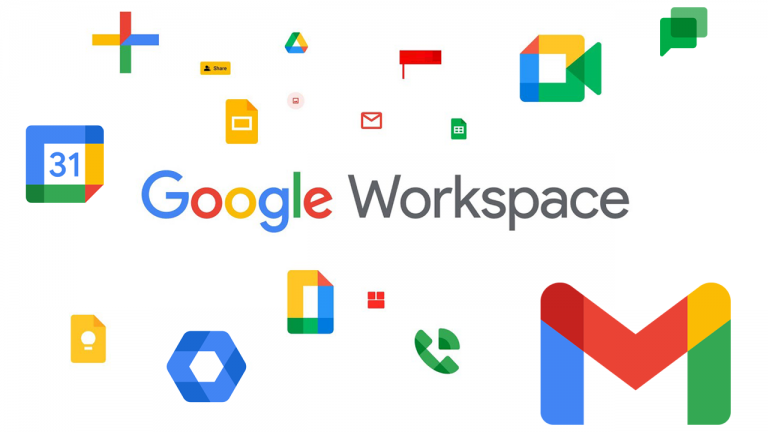
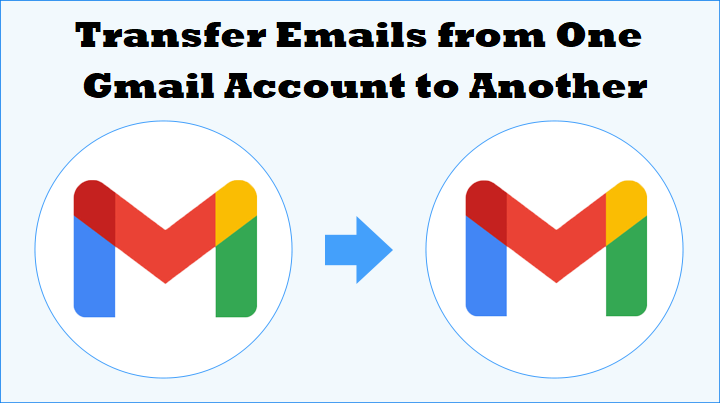

![[Solved]Как экспортировать электронные письма Gmail в формат PST?](https://triu.ru/wp-content/uploads/2021/02/gmail-pst.png)